О приложении: видеонаблюдение
XMEye — пакет программного обеспечения для удаленного мониторинга. Китайцы вновь «впереди планеты всей». На этот раз — на рынке оборудования систем видеонаблюдения. Их облачный сервис xmeye может похвастаться поистине огромным количеством подключенного оборудования. По сути, большинство бюджетных камер работает именно с ним. И работает, надо сказать, хорошо. А если нету разницы — зачем платить больше? Ну а чтобы пользоваться оборудованием было еще удобно, компания-разработчик huangwanshui выпустила для мобильных платформ одноименное приложение. Теперь вы всегда будете иметь доступ к информации с ваших камер. Вы можете установить приложение XMEye на ПК и запустить его через эмулятор.
В любой момент (разумеется, имея доступ к интернету), вы можете просто запустить приложение и посмотреть, что сейчас транслирует та или иная камера. Одновременно можно просматривать изображение сразу с десятка устройств, что дает более полную картину. А в случае возникновения каких-нибудь проблем (редко кто пользуется камерой только чтобы убедиться, что собачка дома не скучает) сразу станет ясно, где сосредоточить свое внимание. Как скачать и установить приложение XMEye на компьютер или ноутбук расскажем в этом обзоре. Не беда, если сел или потеряли телефон — все равно приложение можно запустить.

На сегодняшний день программой пользуется более 5 миллионов человек. XMEye — довольно стабильное приложение, и проблемы могут начаться разве что из-за багов обновлений. К счастью, их «ловят» довольно быстро.
XMEye предназначен за контролем камер из любой точки мира. А если с собой ноутбук, то можно установить приложение XMEye на ПК. С помощью приложения вы можете:
- Просматривать видео с камер в режиме прямого эфира, как с каждой по очереди, так и с нескольких сразу (до 16 включительно).
- Прослушивать аудио.
- Просматривать ранее снятое видео, сохранившееся на записывающем устройстве.
- Управлять на расстоянии PTZ-камерами, меняя их направление и настраивая нужный зум.
Достоинства приложения
Достоинства приложения XMEye на ПК:
- Дешевизна устройств, работающих с данным приложением.
- Удобство настройки.
- Простой и понятный интерфейс.
- Большое количество подключаемых камер.
Недостатки:
- Частая рассинхронизация в режиме онлайн (картинка может запаздывать и на пару минут, и на пару часов).
- Долгая загрузка даже при хорошем трафике.
- Часто «вылезающие» ошибки.
- Отсутствие связи со службой поддержки.
Что еще интересного можно посмотреть: |
Требования к системе
Для того, чтобы запустить приложение XMEye на компьютере вам надо от системы:
| Минимальные | Рекомендованные | |
| ОС: | Windows 7 (32 и 64 bit) | Windows 7, 8, 8.1, 10 (64 bit) |
| Частота процессора: | 1,5 ГГц | 2,2 ГГц |
| Оперативная память: | 2 GB | 4 GB |
| Место на диске: | 1 GB | 2 GB |
| Сеть: | Подключение к Интернету | Подключение к Интернету |
Как запустить приложение XMEye на компьютере
Приложение для мобильных устройств на системе андроид не запустится сразу под виндовс. Вам потребуется дополнительная программа — эмулятор, который создаст андроид-среду на вашем компьютере или ноутбуке под системой виндовс. MEmu — простой и удобный эмулятор Android для Windows. MEmu App Player — бесплатная новинка от китайских разработчиков. Позволяет использовать Андроид-приложения на стационарных компьютерах. Эмулятор может похвастаться высокой производительностью. С помощью Memu симулируется Андроид, по умолчанию имеется root. Можно работать с приложениями на большом экране. Зум настраивается колесиком мыши. Изначально установлен набор приложений, им вы можете воспользоваться сразу. Аккаунты Google добавляются в настройках. Все действия на ПК синхронизируются с мобильным девайсом. Управление: клавиатура, джойстик, мышь. Эмулятор бесплатный.
Если у вас нет гугл аккаунта, а есть apk файл — перетащите его в окно эмулятора и пользуйтесь приложением. Но, стоит отметить, тогда синхронизация всех ваших устройств не получится.



Что может пригодится при установке
Google аккаунт
Вы решили играть на ПК с нескольких аккаунтов и вам нужен еще один, зарегистрировать его можно двумя способами. Первый и очевидный пройти регистрацию на сайте google.com. Или же можно все это сделать в эмуляторе через настройки аккаунта.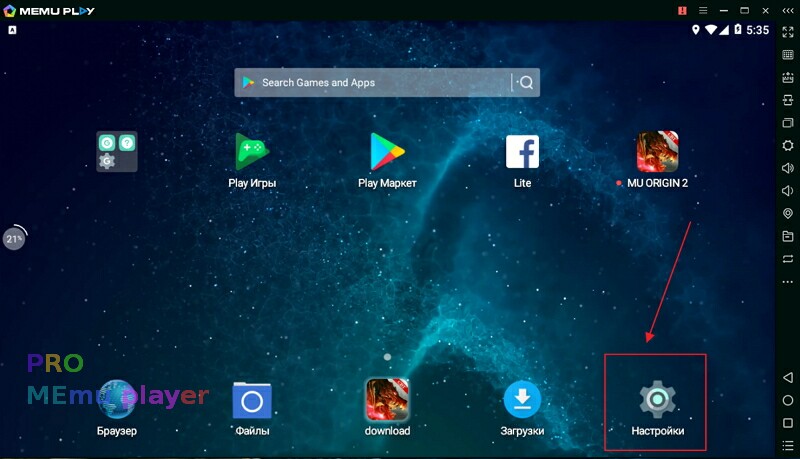
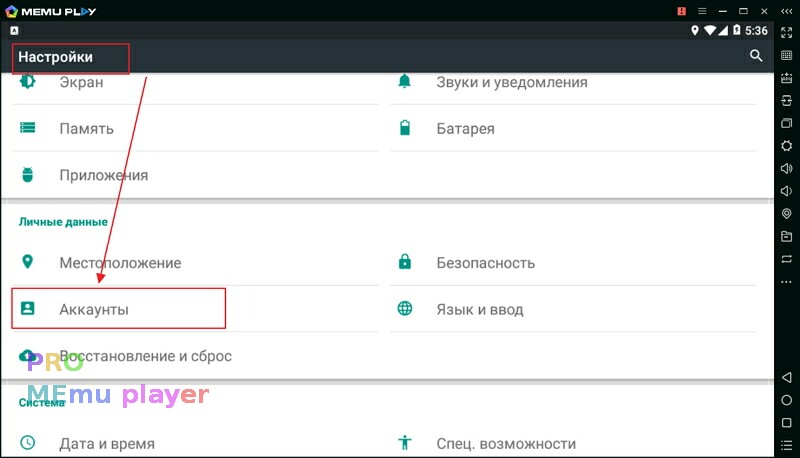
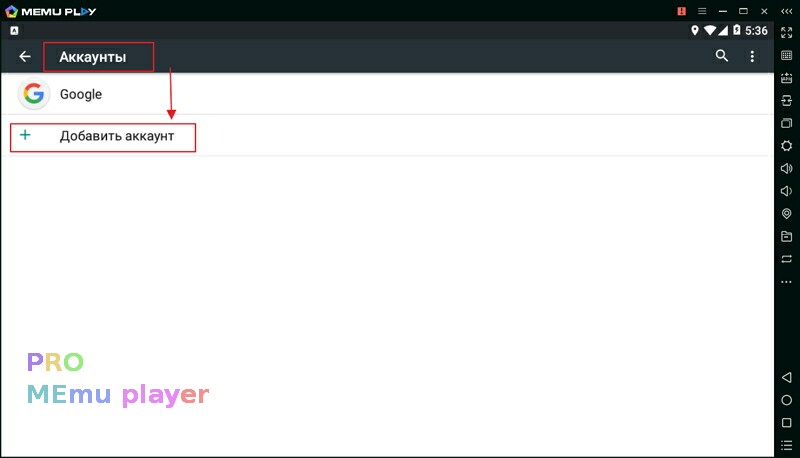
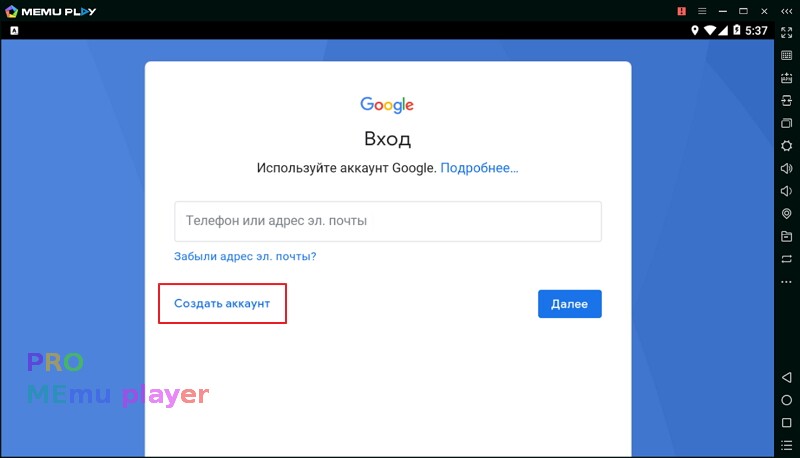
Как запустить .APK-файл
Допустим, вы уже скачали .apk файл и не можете его запустить на ПК (без эмулятора - никак). Или решили запустить измененое приложение, которое не с официального Плей Маркета. Пути решения:- Открываем эмулятор и используем боковое меню программы - опция добавления apk файла.
- Перетаскиваем скаченный файл в окно эмулятора.
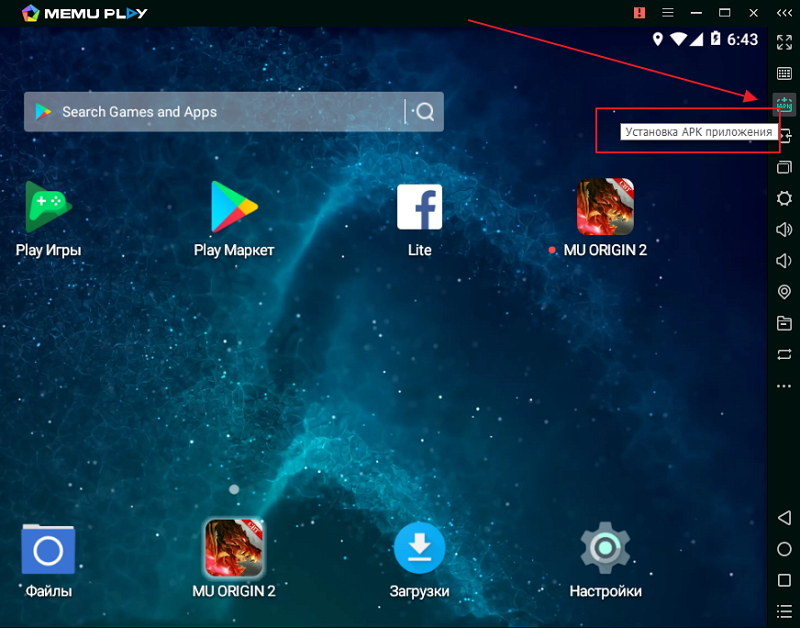
Похожие приложения
- gDMSS lite
- JFeye
- Hik-Connect
- iVMS-4500
- gDMSS plus
Заключение
XMEye — удобное и довольно неплохо проработанное с точки зрения интерфейса приложения для работы с недорогим видеозаписывающим оборудованием. Однако следует учитывать и его слабые стороны и быть готовым к тому, что программа может подвести даже в самый ответственный момент. Приложение XMEye скачать на ПК можно с нашего сайта по ссылке ниже прямо сейчас и запустить через эмулятор.
Скачать XMEye на компьютер и ноутбук
 |
Операционная система: | Windows 11, Windows 10, Windows 8, Windows 8.1, Windows 7 |
| Категория: | Приложения Андроид для компьютера | |
| Разработчик: | huangwanshui | |
| Лицензия: | бесплатно | |
| Язык: | русский, английский и др. | |
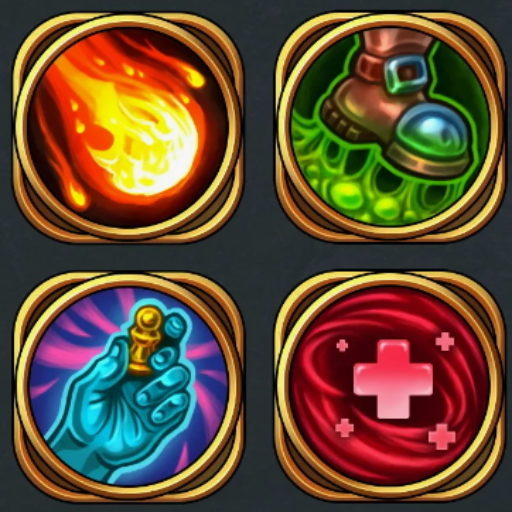


 6 (4,33 из 5)
6 (4,33 из 5)